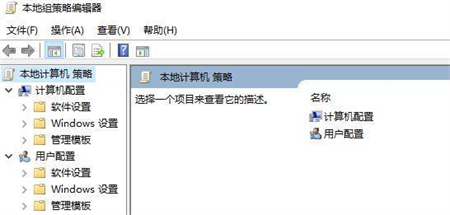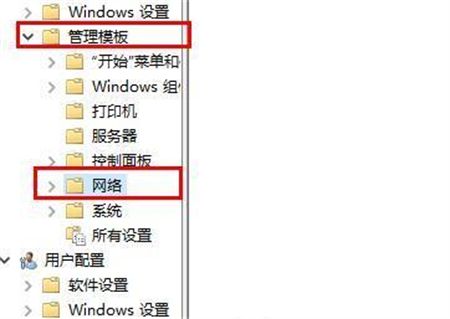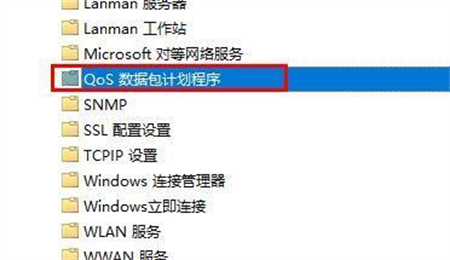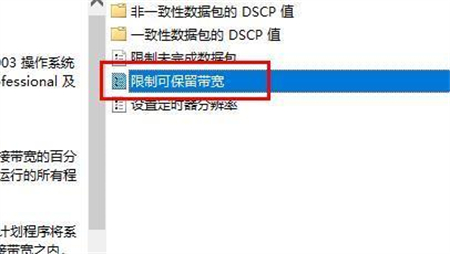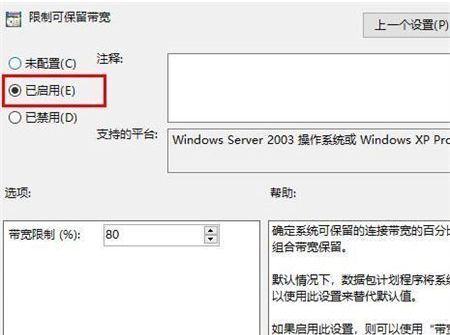Win10怎么优化网络?Win10网络优化设置教程
时间:2023-01-09 15:43 来源:未知 作者:娜娜 点击:载入中...次
Win10怎么优化网络?当我们使用设备上网时,出现网速卡顿,加载慢时,可以对网络进行优化。那么应该怎么优化呢?今天在下将来跟各位朋友讲讲Win10网络优化设置方法,话不多说,下面一起来看一看吧。 Win10网络优化设置方法: 1、按下“Win+R”打开运行输入 gpedit.msc。
2、进入“本地组策略编辑器”。
3、点击左侧导航栏的“管理模板—>网络”。
4、点击“QoS数据包计划程序”。
5、选择“限制可保留带宽”。
6、点击“已启用”可以看到系统默认的带宽数据。
7、将“带宽限制”调为0即可。
|